Ein neuer Smart-TV kann heutzutage erstaunlich günstig sein, oft sogar preiswerter als ein fortlaufendes Netflix-Abonnement. Daher ist es nicht verwunderlich, dass viele Menschen zwar einen solchen Fernseher besitzen, aber nicht unbedingt auch ein aktives Netflix-Abo haben.
Nur weil Ihr Fernsehgerät nicht „smart“ ist, also keine direkte Internetverbindung herstellen und Apps ausführen kann, bedeutet das nicht, dass Sie auf Ihre Lieblingsserien und -filme auf dem großen Bildschirm verzichten müssen. Es gibt nämlich eine ganze Reihe von Wegen, Netflix auch auf einem herkömmlichen Fernseher zum Laufen zu bringen.
Wir stellen Ihnen im Folgenden verschiedene Optionen vor, inklusive detaillierter Anleitungen, damit Sie diese selbst ausprobieren können. Beachten Sie: Die folgenden Lösungen sind als „Workarounds“ zu verstehen, da es ohne zusätzliche Geräte oder Hilfsmittel technisch nicht möglich ist, einen normalen Fernseher in einen Smart-TV zu verwandeln.
Wie kann ich Netflix auf einem nicht-smarten Fernseher sehen?
Es gibt verschiedene Wege, dies zu bewerkstelligen:
- Verwendung eines Laptops oder PCs
- Verwendung eines Streaming-Geräts
- Verwendung einer Spielekonsole
- Verwendung eines Smartphones
1. Nutzung eines Laptops oder PCs
Die wohl einfachste Methode, um Netflix auf einem Nicht-Smart-TV zu schauen, ist die Nutzung eines Computers. Die nachfolgenden Schritte funktionieren gleichermaßen, ob Sie Netflix über einen Browser oder die Microsoft Store App nutzen, da die Quelle unwichtig ist. Entscheidend ist, was auf dem Bildschirm angezeigt wird.
Zunächst sollten Sie sich ein HDMI-Kabel besorgen, da Sie Ihren Computer im Grunde mit dem Fernseher verbinden, um ihn als externen Monitor zu verwenden.
Verbinden Sie ein Ende des HDMI-Kabels mit Ihrem PC/Laptop und das andere mit dem Fernseher.
Schalten Sie den Fernseher ein und wählen Sie den HDMI-Kanal aus, der Ihrem PC/Laptop entspricht.
Nach Auswahl des Kanals öffnen Sie die Netflix-Webseite oder die Netflix-App, loggen sich ein und genießen Ihre Lieblingsserie oder Ihren Lieblingsfilm.

Hinweis: Selbstverständlich benötigen Sie, obwohl es in diesem Artikel um das Ansehen von Netflix auf einem Nicht-Smart-TV geht, einen Fernseher mit mindestens einem HDMI-Anschluss.
2. Nutzung eines Streaming-Geräts
Da Smart-TVs nicht immer günstig sind, gibt es inzwischen viele Geräte auf dem Markt, die es ermöglichen, einen normalen Fernseher „smart“ zu machen, indem man einfach einen Dongle anschließt. Diese Geräte sind meist mit einem eigenen Betriebssystem ausgestattet und verfügen über Streaming-Funktionen, so dass sie Ihren Fernseher im Grunde in einen Mini-PC verwandeln.
Natürlich sind nicht alle Dongles gleich. Einige erfordern das Herunterladen zusätzlicher Apps. Auf diese Details gehen wir im Folgenden genauer ein.
2.1. Google Chromecast verwenden

Googles Chromecast ist einer der populärsten Streaming-Dongles. Einmal verbunden, ermöglicht er es, so gut wie jeden Inhalt von einem Android-Smartphone, -Tablet oder -Laptop auf den Fernseher zu streamen.
Das Gerät ist preiswert und einfach zu installieren. Neben dem Dongle selbst ist lediglich die Installation der entsprechenden Android- oder iOS-App auf Ihrem Smartphone bzw. einer Chromecast-kompatiblen Software auf Ihrem Laptop erforderlich.
Für das Streaming von Netflix vom Laptop empfehlen wir die Browser-Version von Netflix in Google Chrome, da Chromecast hier nativ unterstützt wird.
Stellen Sie zudem sicher, dass sowohl Ihr Chromecast-Gerät als auch Ihr Smartphone/Tablet/Laptop mit demselben WLAN verbunden sind.
Installieren Sie die Chromecast-App aus dem Google Play Store oder dem App Store.
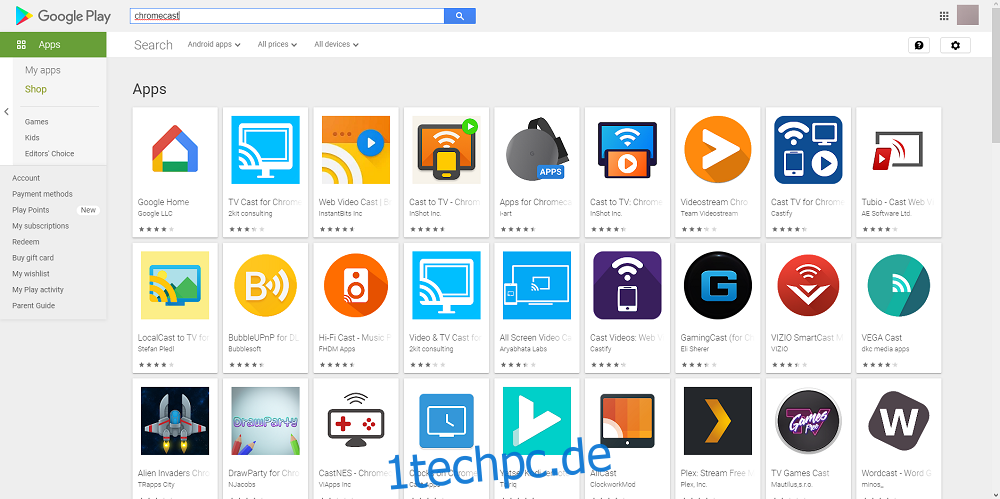
Folgen Sie den Anweisungen auf dem Bildschirm, um Ihr Gerät mit dem Fernseher zu verbinden.
Stecken Sie den Chromecast-Dongle in den HDMI-Anschluss Ihres Fernsehers.
Schalten Sie den Fernseher ein und wählen Sie den HDMI-Kanal für den Chromecast aus.
Starten Sie die Netflix-App auf Ihrem Smartphone und tippen Sie auf das Cast-Symbol oben rechts.
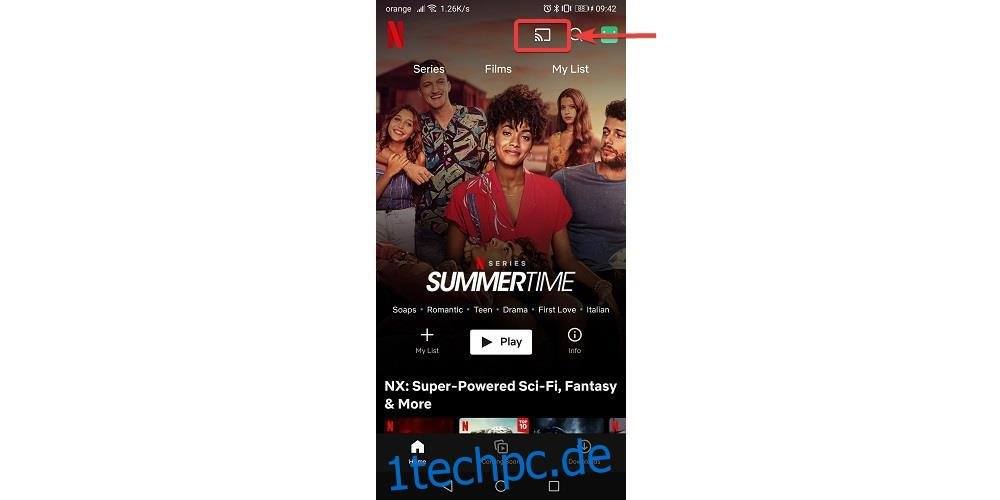
Wählen Sie Ihr Chromecast-Gerät aus der Liste.
Der Bildschirm Ihres Geräts wird nun auf dem Fernseher angezeigt.
2.2. Apple TV verwenden

Apple TV-Geräte machen die Umwandlung eines normalen Fernsehers in einen Smart-TV sehr einfach, und die Streaming-Qualität ist hervorragend. Daher ist dies eine empfehlenswerte Lösung für alle, die Netflix auf ihrem nicht-smarten TV schauen möchten.
Laden Sie die Netflix-App aus dem Apple App Store herunter.
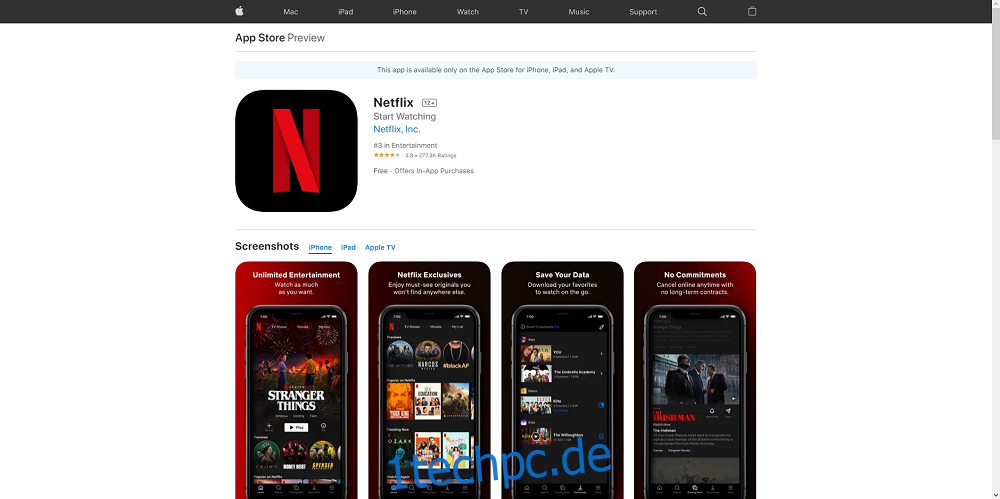
Melden Sie sich in Ihrem Konto an.
Verbinden Sie das Apple TV-Gerät mit einer Stromquelle.
Verwenden Sie ein HDMI-Kabel, um das Apple TV mit dem Fernseher zu verbinden.
Schalten Sie den Fernseher ein und wählen Sie den HDMI-Kanal für Apple TV aus.
Starten Sie die Netflix-App auf Ihrem iPhone und streamen Sie sofort los.
2.3. Amazon Fire Stick verwenden

Die Verwendung des Amazon Fire Stick unterscheidet sich nicht wesentlich von anderen Streaming-Dongles, bietet aber mehr Flexibilität, da man nicht auf ein bestimmtes Betriebssystem beschränkt ist (wie z.B. Apple TV, das primär für iOS-Geräte gedacht ist).
Der Amazon Fire Stick ist zudem preisgünstig. Jedes Jahr erscheinen neue Modelle mit immer besseren Streaming-Funktionen.
Verbinden Sie den Amazon Fire Stick mit dem HDMI-Anschluss Ihres Fernsehers.
Verbinden Sie den Amazon Fire Stick mit Ihrem WLAN-Netzwerk.
Loggen Sie sich entweder auf Ihrem Computer oder Smartphone in Ihr Amazon-Konto ein.
Öffnen Sie den Fire Stick-Startbildschirm und tippen Sie auf „Suchen“.
Geben Sie „Netflix“ ein und drücken Sie Enter.
Wählen Sie „Netflix“ und tippen Sie dann auf „Kostenlos“ oder „Herunterladen“, um die App zu installieren.
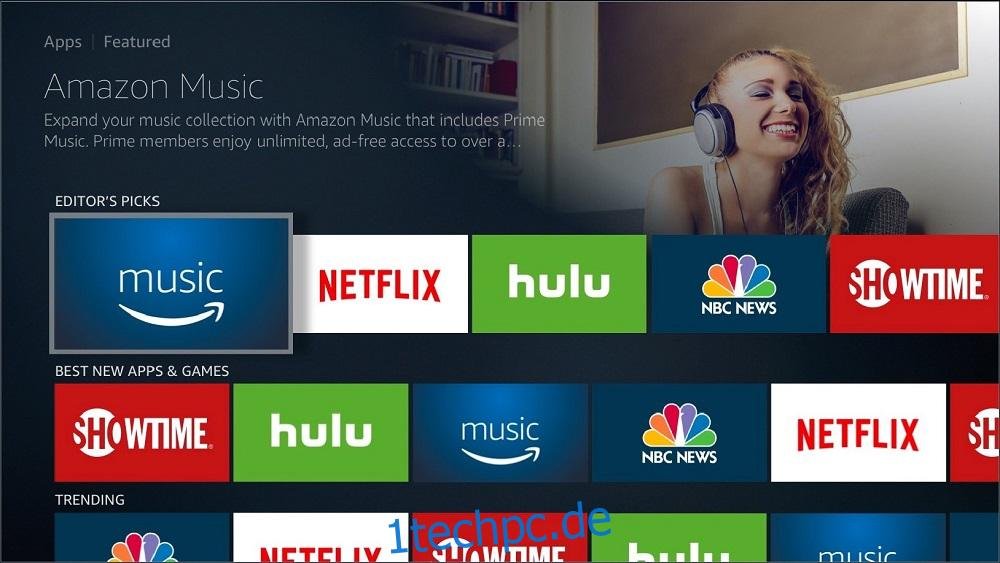
Klicken Sie auf „Öffnen“, um die Netflix-App zu starten.
Geben Sie Ihre Netflix-Zugangsdaten ein.
Genießen Sie das Streaming.
2.4. Ein Roku-Gerät verwenden

Das Roku-Gerät ist der einfachste Streaming-Dongle in unserer Liste, was vor allem daran liegt, dass das Netflix-Symbol bereits auf dem Startbildschirm vorhanden ist.
Verbinden Sie das Roku-Gerät mit dem HDMI-Anschluss Ihres Fernsehers.
Schalten Sie den Fernseher ein und öffnen Sie die Netflix-App mit der Roku-Fernbedienung.
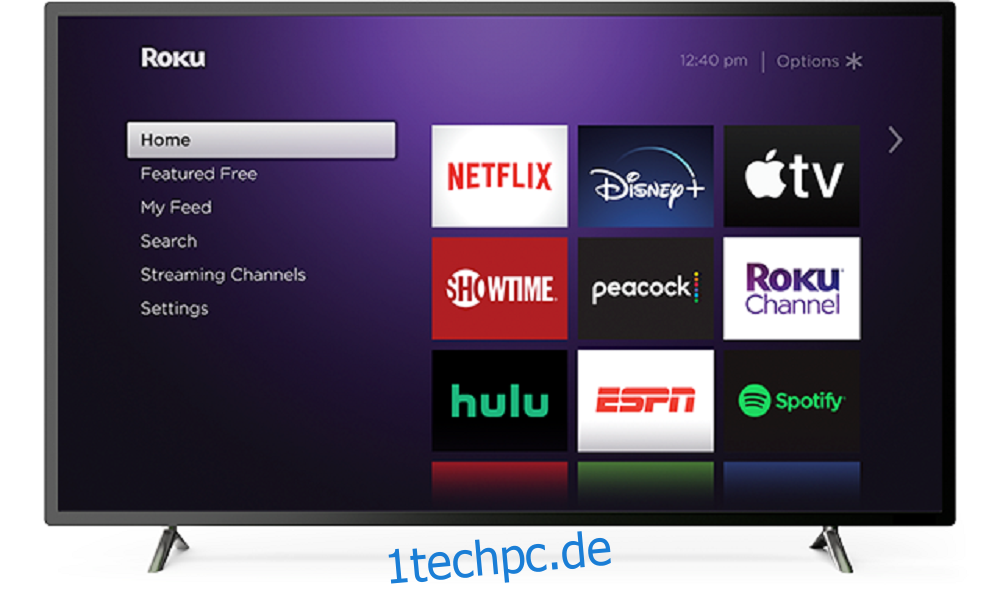
Melden Sie sich mit Ihren Netflix-Zugangsdaten an und genießen Sie Netflix auf Ihrem nicht-smarten Fernseher.
3. Nutzung einer Spielkonsole
Spielkonsolen sind ebenfalls eine gute Lösung, um Netflix auf einem normalen Fernseher zu streamen, da diese ohnehin mit dem Fernseher verbunden sind. So ziemlich jede moderne Konsole, die HDMI unterstützt, kann für das Netflix-Streaming genutzt werden, darunter PS3, PS4, Xbox 360, Xbox One, Nintendo Wii und Nintendo WiiU.
3.1. PS3 & PS4

Verbinden Sie Ihre PlayStation-Konsole mit dem Fernseher und schalten Sie sie ein.
Drücken Sie auf dem Startbildschirm die PlayStation-Taste.
Wählen Sie „TV & Video“.
Suchen Sie nach der Netflix-App und laden Sie sie herunter.
Melden Sie sich mit Ihren Zugangsdaten bei Ihrem Netflix-Konto an.
Genießen Sie Ihre Lieblingsserien und -filme.
3.2. Xbox 360 und Xbox One

Navigieren Sie im Startbildschirm zum Xbox Store.
Wählen Sie „Apps“, suchen Sie nach „Netflix“ und tippen Sie auf „Installieren“.
Öffnen Sie die Netflix-App nach der Installation mit „Starten“.
Melden Sie sich mit den entsprechenden Zugangsdaten an.
Starten Sie Ihre Lieblingssendungen und -filme.
3.3. Nintendo Wii & Nintendo WiiU

Navigieren Sie auf dem Startbildschirm zum Wii-Shop.
Wählen Sie „Start“ und dann „Einkauf starten“.
Gehen Sie zu „Wii-Kanäle“ und wählen Sie „Netflix“.
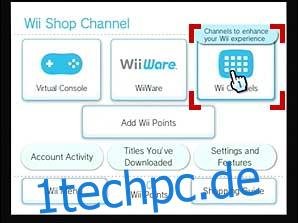
Wählen Sie „Kostenlos“ oder „Herunterladen“.
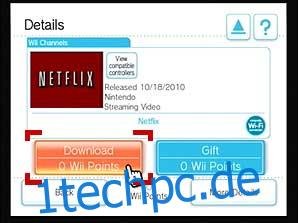
Tippen Sie auf „Wii-Systemspeicher“ und bestätigen Sie mit „Ja“.
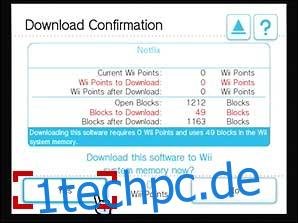
Gehen Sie zurück zum Startbildschirm und starten Sie Netflix von dort.
Melden Sie sich mit Ihren Zugangsdaten an.
Viel Spaß beim Streaming.
4. Nutzung eines Smartphones

Diese Methode funktioniert im Wesentlichen durch Spiegelung des Bildschirms Ihres Smartphones auf den Fernseher. Hierfür benötigen Sie ein Micro-USB- (oder einen anderen passenden Anschluss Ihres Smartphones) auf HDMI-Kabel:
Verbinden Sie das HDMI-Ende des Kabels mit dem Fernseher und das Micro-USB-Ende mit dem Smartphone.
Schalten Sie den Fernseher ein und wählen Sie den entsprechenden HDMI-Kanal aus.
Starten Sie die Netflix-App auf dem Smartphone, melden Sie sich an und schauen Sie, was immer Sie möchten – der Bildschirminhalt wird automatisch auf den Fernseher übertragen.
Fazit: Nicht-Smart-TVs und Netflix
Mit diesen Anleitungen sollten Sie in der Lage sein, Netflix in hoher Qualität auf Ihrem nicht-smarten Fernseher zu genießen, als wäre es eine Standardfunktion.
Teilen Sie uns im Kommentarbereich gerne mit, ob Sie weitere Lösungen kennen. Wir werden diese dann dem Artikel hinzufügen, damit auch andere davon profitieren können.